- 1.Jak se přihlásím do IS VŠTE?Potřebujete webový prohlížeč, zadejte adresu https://is.vstecb.cz/ a klikněte na „Přihlásit“. Pokud se chcete ujistit o zabezpečení připojení, zkontrolujte certifikát Informačního systému VŠTE. V adresním řádku prohlížeče klikněte na ikonku zámku vedle adresy URL (konkrétní umístění se může lišit dle prohlížeče), která zobrazí podrobné informace o zabezpečení stránky. K systému se hlásíte pomocí uča – univerzitního čísla osoby a hesla. Učo a heslo vám sdělí fakultní správce přístupových práv, vizhttps://is.vstecb.cz/ Správci práv fakult
Kvůli bezpečnosti primárního hesla budete přesměrováni na adresu islogin.cz (podrobný popis zabezpečení naleznou autentizovaní uživatelé v textu Přihlašování na adrese islogin.cz).
Univerzitní číslo osoby vám zůstává např. i pokud ukončíte studium a po několika letech se na školu opět vrátíte.
- 2.Jak se odhlásím z IS VŠTE?Odhlásit se můžete po kliknutí na ikonku pro odhlášení v pravém horním rohu stránky. Odhlašujte se minimálně na počítačích, ke kterým mají přístup další lidé.
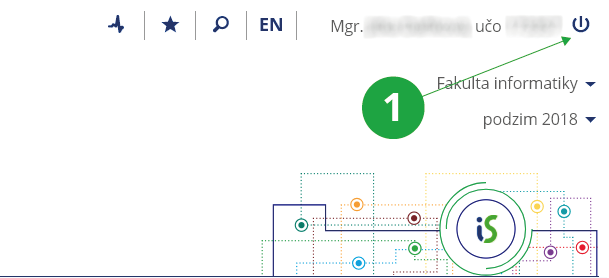
1 Odhlášení z IS VŠTE.
- 3.Co znamená „odhlásit i z jiných počítačů“?Po kliknutí na ikonku pro odhlášení máte možnost zaškrtnutím zvolit „odhlásit i z jiných počítačů“. Bez zaškrtnutí se odhlásíte jen na tom zařízení, na kterém právě klikáte. Po zaškrtnutí budete ihned odhlášeni ze všech zařízení, na kterých jste právě přihlášeni.
Pokud přistupujete k systému přes malé mobilní zařízení, volba „odhlásit i z jiných počítačů“ se nezobrazuje a systém uživatele rovnou odhlásí pouze na aktuálním zařízení. Pro odhlášení i z jiných počítačů zvolte:
Informační systém Systém OdhlášeníPřihlášení v IS VŠTE, pokud se neodhlásíte, platí vždy ještě 4 dny po poslední operaci (po posledním kliknutí). Volbu „odhlásit i z jiných počítačů“ využijete, když si uvědomíte, že jste se zapomněli odhlásit na nějakém zařízení, ke kterému už nemáte přístup.
- 4.K čemu slouží primární heslo VŠTE? Jak jej mohu nastavit/změnit?Primární heslo VŠTE slouží výhradně pro přihlášení k IS VŠTE (autentizace pro adresu https://is.vstecb.cz/auth/). Primární heslo proto jinde nepoužívejte a nezadávejte jej do jiných systémů. K autentizaci do jiných školních systémů, případně pro stahování pošty, je určeno sekundární heslo.
Primární heslo je možné změnit na základě znalosti tohoto hesla přímo v IS VŠTE:
Informační systém Systém Změna heslaS primárním heslem k Informačnímu systému VŠTE zacházejte vždy mimořádně obezřetně, zejména jej nesdělujte jiné osobě a neposílejte nezabezpečeným způsobem (například běžnou elektronickou poštou).
Správci IS VŠTE ani jiní zaměstnanci univerzity nikdy nevyžadují sdělení hesla e-mailem. Pokud obdržíte žádost o zaslání hesla e-mailem nebo o jeho zadání na jinou stránku než IS VŠTE, s velkou pravděpodobností se jedna o pokus o vylákání hesla (stránka vyžaduje autentizaci).
Neukládejte své heslo do prohlížeče (volba „Zapamatovat heslo“ po zadání přihlašovacích údajů). Pokud tuto možnost povolíte, bude moci vaše heslo použít kdokoli, kdo přijde k počítači v době vaší nepřítomnosti, a přihlásit se pod vašimi údaji do Informačního systému VŠTE.
- 5.K čemu slouží sekundární heslo VŠTE? Jak jej mohu nastavit/změnit?Sekundární heslo VŠTE slouží pro ostatní služby, které využívají autentizačních prostředků IS VŠTE k ověření totožnosti uživatelů. Toto heslo se používá například pro přístup k poště IS VŠTE protokolem IMAP nebo POP3, a podobně.
Sekundární heslo je možné nastavit na základě znalosti primárního hesla přímo v IS VŠTE na stejném místě, kde lze měnit i primární heslo:
Informační systém Systém Změna heslaZvolte si jiné heslo než primární. Sekundární heslo může být některými systémy posíláno po síti v nezašifrované podobě a je tedy považováno za méně bezpečné. - 6.Neznám svoje přihlašovací jméno a hesloNavštivte svého správce práv, který vám přidělí heslo nové. Seznam správců práv naleznete na adresehttps://is.vstecb.cz/ Správci práv
Heslo nelze zaslat e-mailem, protože správce práv musí nejprve ověřit vaši totožnost. U elektronické pošty navíc hrozí riziko odposlechnutí hesla při přenosu a následné zneužití účtu.
- 7.Mám nesprávné přihlašovací jméno a hesloOvěřte, zda máte nastavenou správnou klávesnici (obvykle se jedná o přepnutí české a anglické klávesnice. U řady systému se změna národní klávesnice provádí v pravém dolním rohu obrazovky pod odkazem En nebo Cs). Stejně tak dejte pozor na možnou záměnu číslice 1 (jedna) s písmenem l (malé L) a 0 (nula) s písmenem O. Pokud zadáváte heslo do prohlížeče správně, máte v systému zadané jiné heslo. V takovém případě postupujte podle předchozí otázky.
- 8.Jak zjistím heslo, které mám uložené v prohlížeči?Uložené heslo si můžete zobrazit touto cestou:
- Microsoft Edge – postupujte podle nápovědy: Úprava hesel v Microsoft Edge.
- Mozilla Firefox – postupujte přes Nastavení → Možnosti → Zabezpečení → Zobrazit hesla.
- Google Chrome – postupujte přes menu přizpůsobení a ovládání (pravý horní roh) → Nastavení → Rozšířené nastavení → Hesla a formuláře → Spravovat uložená hesla.
- 9.Při vstupu do IS VŠTE se systém nedotazuje na heslo,
ale otevře se mi osobní stránka někoho jinéhoKlikněte vpravo nahoře na ikonku odhlášení a potvrďte odhlášení ze systému. Pak uzavřete všechna okna prohlížeče. Trvá-li situace i nadále, je heslo uložené v počítači (více v otázce Jak zjistím heslo, které mám uložené v prohlížeči?). Doporučujeme neukládat heslo do paměti prohlížeče.
- 10.Jak postupovat, když prohlížeč při přístupu do IS VŠTE vypíše chybu?Vždy pečlivě čtěte, co je obsahem chybového hlášení.
Objeví-li se chyba poprvé, po uplynutí několika minut zopakujte, zda problém trvá.
Pokud problém trvá, aplikujte postupně tyto kroky:
- Zjistěte, zda máte přístup k Internetu. Vyzkoušejte známé servery např. https://google.com/, https://seznam.cz/. Pokud nefungují, prověřte svoje připojení k Internetu.
- Zjistěte, zda se vám zobrazí neautentizovaná titulní stránka IS VŠTE
https://is.vstecb.cz.
Pokud se nezobrazí, obraťte se na vsteis@fi.muni.cz. Do mailu doplňte následující údaje:
- Jaké přesně chybové hlášení váš prohlížeč vypisuje, případně informaci, že prohlížeč načítá stránku, ale načítání se do několika minut neukončí.
- Ze které IPv4 adresy k IS VŠTE přistupujete (zjistíte například na https://whatismyip.com).
- Které z následujících stránek vám fungují a které nikoliv:
- Jak dlouho a případně jak často problém s připojením k IS VŠTE z tohoto místa pozorujete
- Zjistěte, zda se vám zobrazí autentizovaná a zabezpečená stránka https://is.vstecb.cz/auth/, resp. jestli vás systém vyzve k přihlášení do IS VŠTE (stránka https://islogin.cz/). Přihlašujete se zadáním uča a hesla. V tomto kroku nepoužívejte záložky ve svém prohlížeči, napište do adresního řádku prohlížeče přímo adresu https://is.vstecb.cz/auth/. Pokud se nezobrazí, zkuste vymazat heslo uložené v prohlížeči a zkuste vymazat obsah cache prohlížeče. Se žádostí o vyřešení těchto problémů se obraťte na správce svého počítače.
- 11.Jak poznám, že je připojení k serveru bezpečné?Pokud se chcete ujistit o zabezpečení připojení, zkontrolujte certifikát Informačního systému VŠTE. V adresním řádku prohlížeče klikněte na ikonku zámku vedle adresy URL (konkrétní umístění se může lišit dle prohlížeče), která zobrazí podrobné informace o zabezpečení stránky.
- 12.Po zadání jména a hesla mi systém nevypíše, že by heslo bylo nesprávné,
ale zobrazí znovu stránku s přihlašovacím formulářemNemáte v prohlížeči povolené ukládání cookies. Postupujte podle návodu v otázce Jak povolím cookies v prohlížeči?.
- 13.Jak povolím cookies v prohlížeči?Pro úspěšné přihlášení do systému je nutné mít v prohlížeči povolené cookies, které umožňují jednoznačnou identifikaci uživatele. Většina prohlížečů má ve výchozím nastavení cookies povoleny. Nastavení můžete zkontrolovat následujícím způsobem:
- Microsoft Edge
V menu prohlížeče zvolte Settings → Site permissions → Cookies and site data. Zapněte "Allow sites to save and read cookie data (recommended)".
- Mozilla Firefox
V menu prohlížeče zvolte Preferences → Privacy tab → PRIVACY section → History section → Use custom settings → Accept cookies from sites. Potom restartujte Firefox.
- Google Chrome
Klikněte na menu přizpůsobení a ovládání (pravý horní roh). Následně zvolte odkaz Nastavení → Zobrazit rozšířená nastavení → Ochrana soukromí → Nastavení obsahu → Povolit nastavení místních dat.
- Microsoft Edge
- 14.Po zavření a znovuotevření prohlížeče jsem stále přihlášen v IS VŠTE. Jak tomu zabránit?Máte-li v prohlížeči nastaveno otevírání předešlých relací, je nutné se pro ukončení práce v IS VŠTE vždy odhlásit, nikoli pouze zavřít prohlížeč. Pokud to váš prohlížeč umožňuje, nastavte si otevírání předešlých relací bez zapamatování přihlašovacích údajů, například v prohlížeči Google Chrome je postup následující:
Klikněte na menu přizpůsobení a ovládání (pravý horní roh). Následně zvolte odkaz Nastavení → Zobrazit rozšířená nastavení → Ochrana soukromí → Nastavení obsahu → Soubory cookie → Uchovávat místní údaje jen do zavření prohlížeče. - 15.Jak dlouho je přihlášení v prohlížeči přes cookies platné?Přihlášení je platné po dobu, kterou jste si nastavili při přihlášení do systému. Implicitně je platnost přihlášení nastavena na 4 dny.
Vámi nastavená platnost přihlášení funguje jako minimální doba neaktivity, po kterou zůstává přihlášení platné. Maximální doba může být vzhledem k uchovávání dat v mezipaměti až o čtvrtinu zvolené doby delší, tj. pokud si nastavíte platnost na jednu hodinu, můžete být po uplynutí 65 minut stále přihlášen.
- 16.Byl mi odepřen přístup do IS VŠTE. Proč, kým a na jak dlouho?Pokud vám byl zablokován přístup k Informačnímu systému VŠTE, nebo se jeho zablokování má uplatnit v budoucnu, dozvíte se zároveň s upozorněním na odepření přístupu jeho důvod, trvání a osobu jeho zadavatele.
Zablokování přístupu do IS VŠTE může být:
- dlouhodobé
- V případě např. dluhu na poplatcích za studium lze osobě kdykoli zadat dlouhodobé zablokování přístupu k IS VŠTE, které se automaticky uplatní až po ukončení všech jejích aktivních (studijních, pracovních, ...) vztahů k VŠTE.
- krátkodobé
- V případě zneužití hesla lze uplatnit okamžité zablokování přístupu k Informačnímu systému VŠTE.
Před uplatněním zablokování přístupu bude uživatel IS VŠTE na každé navštívené stránce v systému informován upozorněním na blížící se zablokování systému. Po uplatnění zablokování přístupu systém přestane uživateli poskytovat veškeré služby.
- 17.Jak přidám ikonu IS VŠTE na plochu mobilního zařízení?Na plochu nebo úvodní obrazovku mobilního zařízení si můžete přidat ikonu IS VŠTE, která Vás po rozkliknutí zavede rovnou do systému pomocí prohlížeče. Pro přidání ikony postupujte podle následujícího návodu pro vybrané operační systémy mobilních zařízení (může se lišit v různých verzích operačního systému):
- Android
- Otevřete si v prohlížeči adresu https://is.vstecb.cz/auth/, dále se postup liší dle verze operačního systému, postupujte buď přes Menu → Přidat na plochu nebo přes Přidat do záložek (ikonka hvězdičky) → Záložky → Přidat zástupce na plochu.
- iOS
- Otevřete si v prohlížeči adresu https://is.vstecb.cz/auth/ → Tlačítko pro sdílení → Přidat na plochu.
- Windows Phone
- Otevřete si v prohlížeči adresu https://is.vstecb.cz/auth/ → Možnosti (ikonka tří teček) → Připnout na úvodní obrazovku.
- 18.Nedaří se mi přihlásit do IS VŠTE z Windows Phone, co mám dělat?V nastavení prohlížeče Internet Explorer zvolte možnost „Preferovaná verze webu“ → Mobilní verze.
- 19.Ochrana IS VŠTE před přetěžovánímInformační systém blokuje uživatele, kteří používají automatické opakovače klikání a přetěžují tak systém např. při přihlašování ke zkouškám. K zablokování systému dojde po překročení limitu operací u sledovaných aplikací. Pro odblokování je nutné, aby uživatel vynuloval čítače operací opsáním kontrolního kódu z obrázku.
Počty provedených operací i popis mechanismu ochrany lze najít v
Informační systém Systém Užívání .. Počty provedených operací, antiscraping - 20.Poštovní klient hlásí neplatný certifikátV poštovním klientovi je potřeba nainstalovat tzv. kořenový certifikát Certifikační autority FI MU a prohlásit jej za důvěryhodný. Certifikát je k dispozici na adrese https://fadmin.fi.muni.cz/cacert/FI_CA.crt.
- 21.Doporučené kroky ohledně přístupu do IS VŠTE po odchodu ze školyI poté, co skončíte studium (pracovní poměr), vám zůstává přístup k IS VŠTE pomocí učo a hesla, e-mailová schránka a možnost používat různé aplikace systému. Možnosti některých agend mohou být omezené (viz otázka Jaké služby uživateli zůstávají po ukončení aktivního vztahu ke škole?).
Doporučujeme:
- Přesměrovat si poštu (pokud ji chcete číst mimo IS VŠTE).
Pro přesměrování použijte:
Informační systém Pošta Nastavení - Nastavit si zasílání novinek z IS VŠTE.
Novinky můžete odebírat několika způsoby:
Prostřednictvím Událostí si můžete nechat zasílat např. nové příspěvky z Blogů, z Diskusí, z Vývěsky apod.
Informační systém Systém Nastavení systému Události Nastavení zasílání informací o událostech v ISu e-mailemAutomaticky vám bude e-mailem zasílána souhrnná aktivita osob z agendy Moji známí (např. pokud někdo udělá změnu na své Osobní stránce, založí nové vlákno v Diskusi apod.).
Souhlasem se zasíláním novinek a nabídek můžete být informování o dění na univerzitě i po studiu.
Informační systém SoukromíNovinky z vybraných sekcí můžete odebírat také prostřednictvím RSS kanálů. Bližší informace najdete v této Nápovědě.
- Vložit soukromou podobenku a průběžně aktualizovat informace o sobě na Osobní stránce a v Komunitní síti.
Soukromou podobenku vložíte kliknutím na zelenou ikonku vedle vaší stávající fotografie.
Zkontrolujte, co z vaší Osobní stránky bude dostupné po odchodu ze školy:
Informační systém Osobní stránka Editovat osobní stránku Jak zobrazovat titulní stránkuAktualizujte svoje osobní údaje po změně jména či zaměstnání.
Informační systém Personální Editace osobních údajů
- Přesměrovat si poštu (pokud ji chcete číst mimo IS VŠTE).
- 22.Jaké služby uživateli zůstávají po ukončení aktivního vztahu ke škole?Některé aplikace, které vyžadují aktivní vztah ke škole, nebudou fungovat. Přesněji:
- Blogy
- Lze číst, přidávat a komentovat příspěvky, zakládat nové blogy.
- Diskusní fóra
- Lze číst, ale nelze vkládat nové zprávy na obecná fóra. Zakládání a přispívání do tematických fór zůstává bez omezení, je povoleno všem osobám přihlášeným do IS VŠTE. Do fóra v Kruhu mohou přispívat členové Kruhu.
- E-mailová schránka
- Po dobu půl roku po ukončení vztahu ke škole zůstává v provozu vč. zvolené přezdívky, možnosti měnit přesměrování pošty, měnit přezdívku atd. Delší dobu provozu lze zapnout udělením souhlasu na adrese https://is.vstecb.cz/auth/privacy/former.
- Komunita
- Absolventi mohou nadále působit v Komunitní síti. V úspěšně vystudovaném programu je osoba k nalezení mezi absolventy, lze sledovat i libovolné jiné programy univerzity.
- Můj web
- Funguje i nadále.
- Osobní stránka
- Funguje i nadále. Viditelní a vyhledatelní však budete jen v případě, že k tomu udělíte souhlas
na adrese https://is.vstecb.cz/auth/privacy/former.
Nastavení lze změnit přes
Informační systém Lidé Editovat chování aplikace lidé .. Způsoby zobrazení Osobní stránky
- Plkárny
- Lze číst, ale nejde vkládat nové příspěvky.
- Prohlížení informací
- Veškeré informace o vašem studiu, Katalog předmětů a podobně máte k dispozici beze změn.
- Přihlášky
- Funguje i nadále.
- Studijní materiály
- Materiály z předmětů z doby studia zůstávají nadále přístupné.
- Události, Dril, Záložky, Moji známí, Komentáře, Projekty
- Fungují nadále bez omezení.
- Úschovna
- Je k dispozici pouze absolventům VŠTE, kteří úspěšně ukončili studium státní závěrečnou zkouškou.
- Vývěska
- Vývěsku lze číst i vkládat nové zprávy.
- Záznamník učitele
- Učiteli zůstává přístup do předmětů, u kterých je uveden jako vyučující, i po ukončení pracovního poměru.
- 23.Jak si změním přihlašovací a poštovní přezdívku?Chcete-li si zvolit nebo změnit/zrušit přezdívku, použijteInformační systém Systém Změna přezdívky
Zvolenou přezdívkou se můžete přihlašovat (pomocí vašeho učo se můžete také nadále přihlašovat) k systému. Adresa prezdivka@mail.vstecb.cz je alias pro vaši běžnou e-mailovou adresu učo@mail.vstecb.cz – můžete ji tedy např. uvádět známým.
Pokud již přezdívku nechcete používat, můžete ji zrušit pomocí odkazu „Chci smazat přezdívku, nechci ji měnit“.
Nenašli jste odpověď? Pošlete nám svůj dotaz na